
之前看了静电(@JingDesign)的sketch教程和静电的xcode教程的同学们,特别是用windows的同学们,一定会吐槽:
怎么会有这么坑爹的教程!
我裤子都脱了,你就让我看这个!
我穷,没钱买高大上的苹果!
sketch和xcode有For windows版本吗?
sketch和xcode有For windows版本吗?
sketch和xcode有For windows版本吗?
sketch和xcode有For windows版本吗?
这个静电只能跟大家说:
木有windows版本的,亲,请买一台mac吧!
可是这样似乎并不能满足大家强烈的学习热情,“sketch和xcode有For windows版本吗?”这个问题依然是被问到最多的问题。好吧,静电在这里为大家带来福利啦。如果你是windows用户 ,一样没问题,sketch和xcode也可以运行在windows……的虚拟机上。
毕竟现在windows的普及程度是mac不能比拟的,相当大一部分设计师都在用windows系统来工作,静电相信,无论使用什么系统,拥有真材实料,懂思考的设计师一定是最有才华的。不用纠结于windows与mac OS谁好谁坏,选择自己顺手的操作方式最为重要。但是由于有那么多小伙伴对sketch和xcode特别感兴趣,但苦于无法体验,这里静电来一期特别节目,让大家在windows上也可以体验mac系统,还有sketch与xcode的魅力。只有自己亲身体验过,才会做出正确的选择不是吗? 来,我们开始吧!
打开你的windows系统,先下载下面几个链接的文件吧,稍微有点大。记得一起下载下来,一共四个文件。
Yosemite安装镜像 osx10_10.iso
http://115.com/lb/5lbbwz0wcklf
虚拟机文件下载:
http://pan.baidu.com/s/1jG9UyBO

一.安装VMware-workstation 虚拟机软件
VMware Workstation是windows平台的一款功能强大的桌面虚拟计算机软件,提供用户可在单一的桌面上同时运行不同的操作系统,和进行开发、测试 、部署新的应用程序的最佳解决方案。实时快照,拖曳共享文件夹,支持 PXE 等方面的特点使它成为必不可少的工具。那么今天我们要用VMware来安装Mac最新的Yosemite操作系统。
双击打开刚刚下载的VMware-workstation-full-10.0.0-1295980.exe。 安装过程很简单,一路next即可。安装完成需要注册码,注册码你懂,自己在网上搜一个吧。接着,我们还要安装vmware虚拟机的mac补丁包,否则它是无法安装mac系统的。解压“vmware虚拟机MAC补丁包unlock-all-v120(vmWare10专用).zip”这个文件,进入名为windows的文件夹。
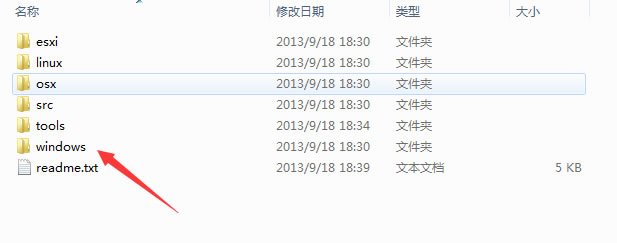
接着可以看到名为install.cmd的文件,右键,选择用管理员身份运行(vista,win7、8用户记得一定要选择以管理员方式运行,否则不会生效)。另外,安装这个的时候记得一定要关掉虚拟机软件,否则会失败。看着命令行中滚动的代码走完,窗口会自己消失。这个时候就安装完毕了。
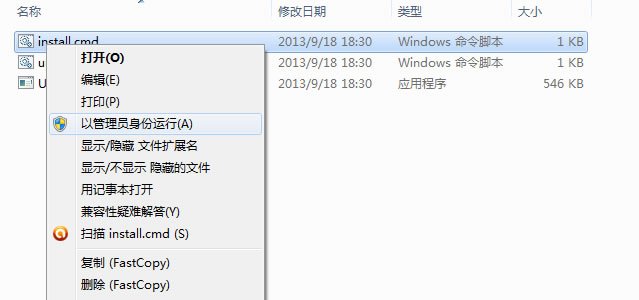
二.为VMware-workstation安装Yosemite做准备
现在来安装apple最新的优胜美地系统,这里需要我们刚才下载的另一个文件,解压osx10_10_jingdesign.zip,解压后会看到osx10_10.iso文件,留着我们接下来要用。打开vmware,选择“创建新的虚拟机”
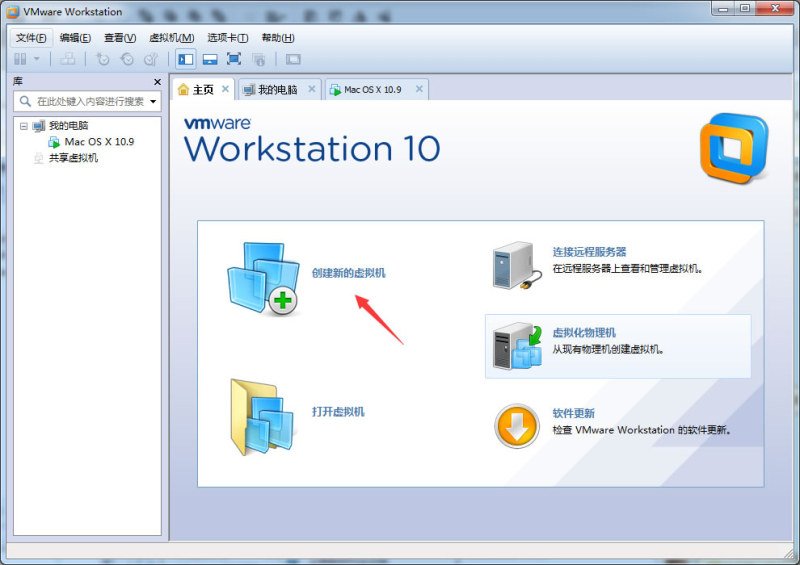
接下来的界面选择“典型”,下一步。
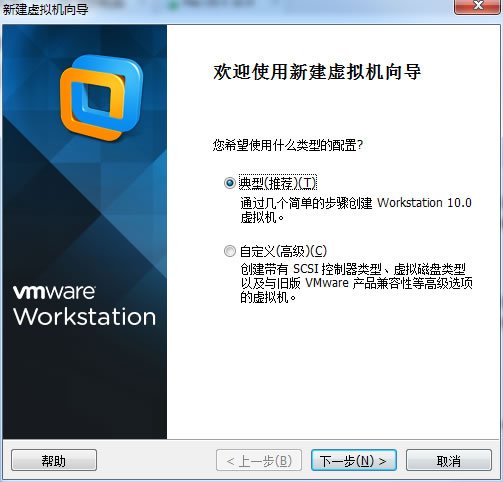
在这个界面选择刚才解压的iso文件,无视下面的警告。然后接着下一步
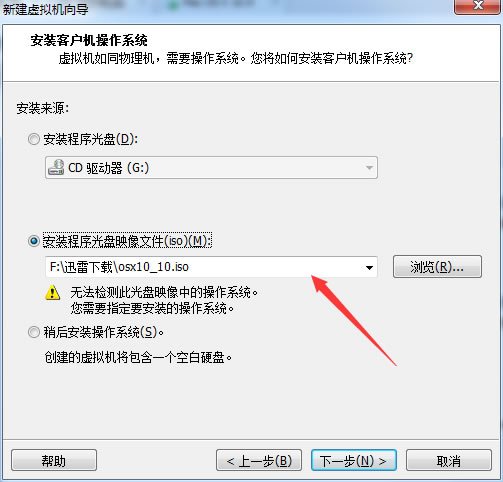
接下来选择操作系统,恩哼,选mac OS,版本选择Mac OS X 10.9即可。下一步。
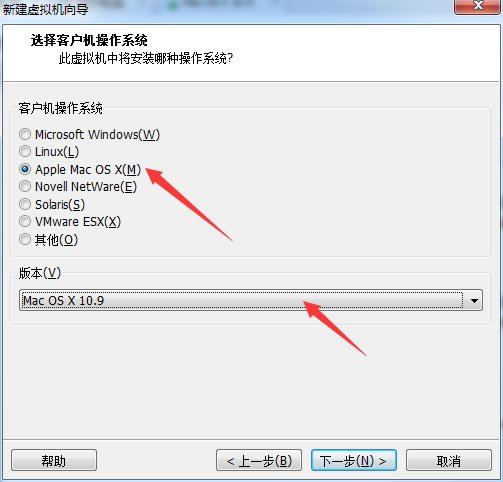
下面的界面我们要给虚拟机命个名字,随大家喜欢就好。位置也随大家喜欢咯~
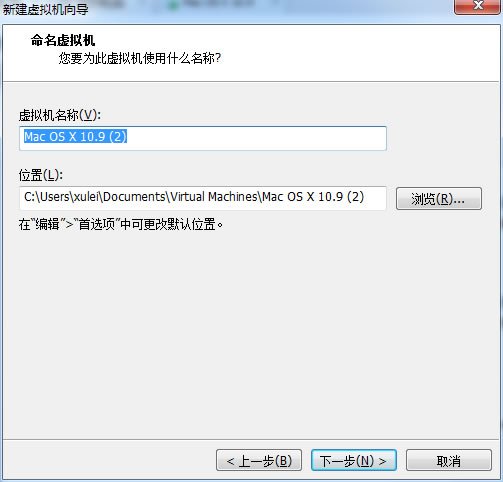
设定磁盘大小,静电推荐用默认的40GB,如果你的磁盘不够用,那么可以选择稍小一点,但建议最好不要小于20G。
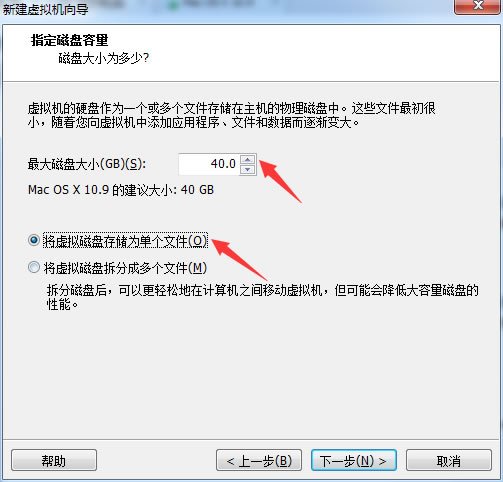
马上就要完成了
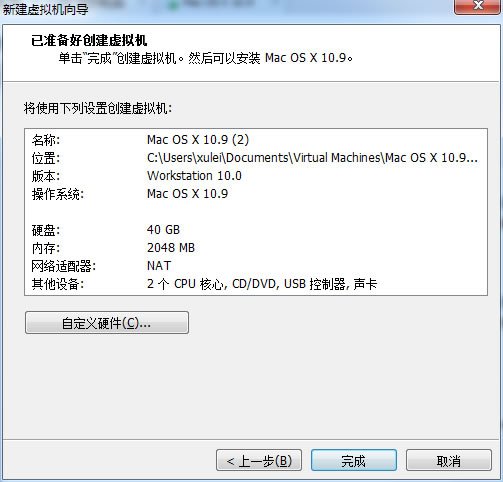
完成后,你可以编辑下虚拟机设置,当然保持默认也是可以的。内存大的同学可以选稍微大点的内存提高虚拟机性能。
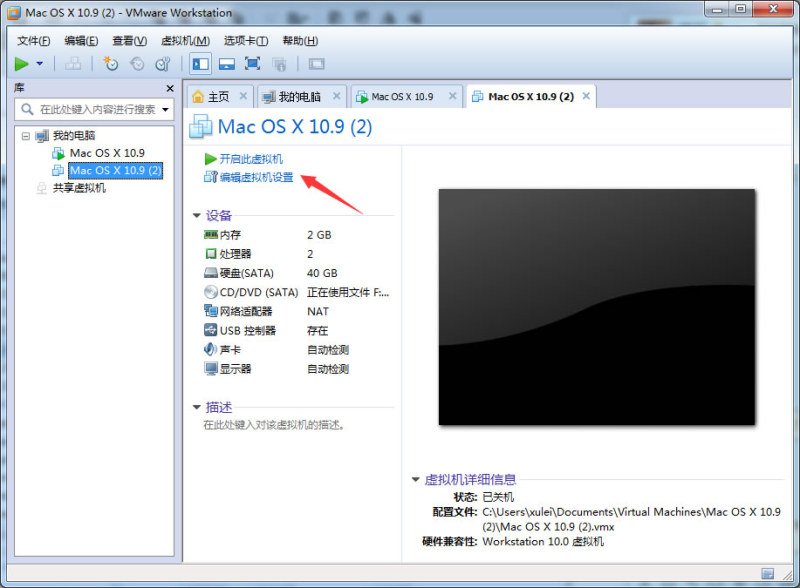
注意: 虚拟机要正常运行,必须得保证BIOS里CPU虚拟化的开关打开,关于这个设置因为主板不同操作步骤不同,请自行百度。P.S.大部分主板这个选项是默认打开的。如果没有打开,请重启电脑找到相关选项打开此项目。
三.在VMware-workstation中安装Yosemite
选择开启此虚拟机的按钮,如果没有什么错的话,苹果系统就会开始安装了。
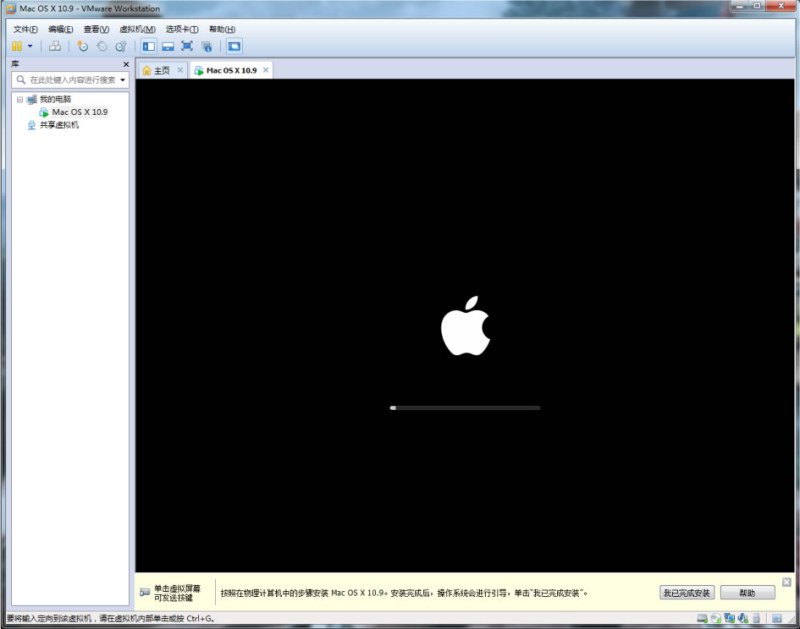
选择一个你认识的语言吧(静电只有中文最好)
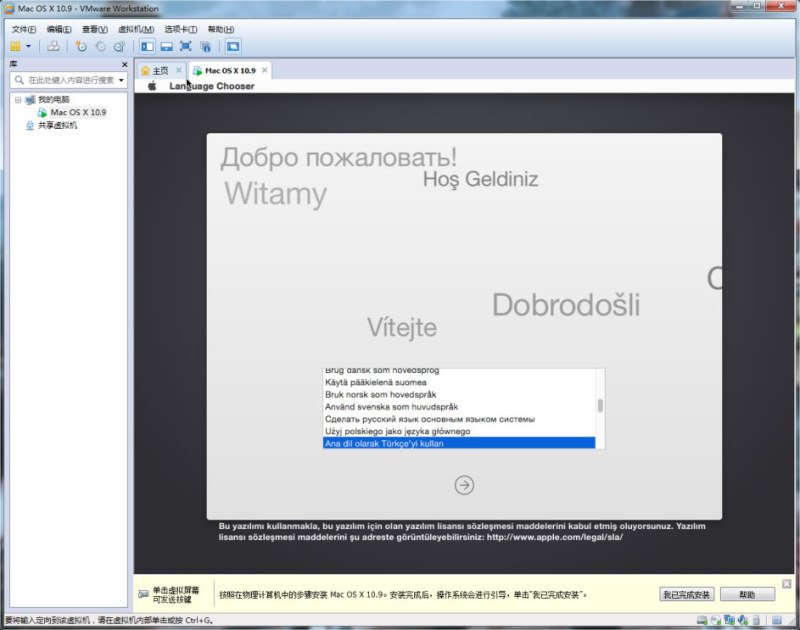
到下面的界面,先别急着点继续,这个时候磁盘还没准备好,我们需要先格式化下磁盘。选择实用工具下的“磁盘工具”
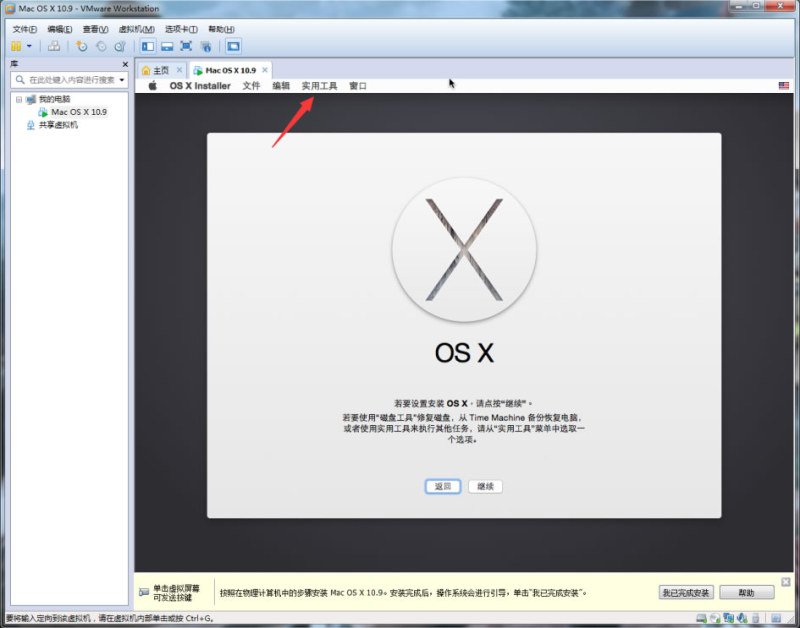
这里只有一个磁盘,在左侧的磁盘列表很容易找到,选择它,然后选择右侧的“抹掉”,格式选择 Mac OS 扩展(日志式),名称macos(自己起一个)。接着,抹掉!
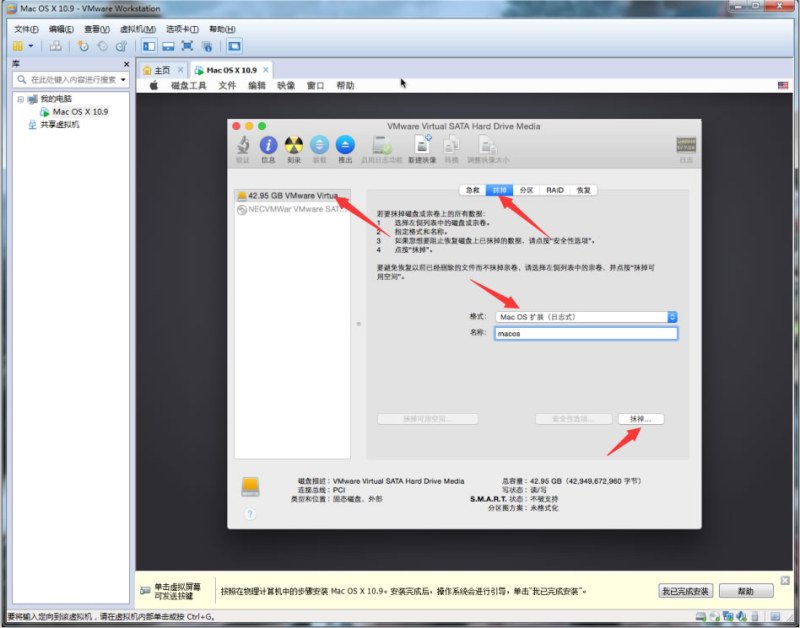
抹掉就是格式化,等操作完成,我们可以关掉磁盘工具窗口。 在下图的界面中选择刚刚格式化的磁盘,点击继续
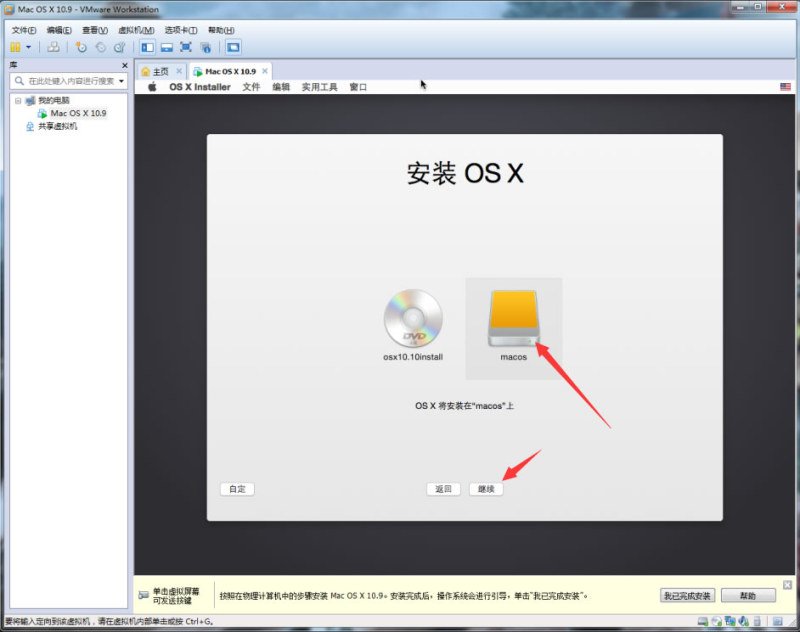
接下来是漫长或者很漫长的安装过程,你可以选择去喝个咖啡或者伸个懒腰,或者出去溜达溜达。
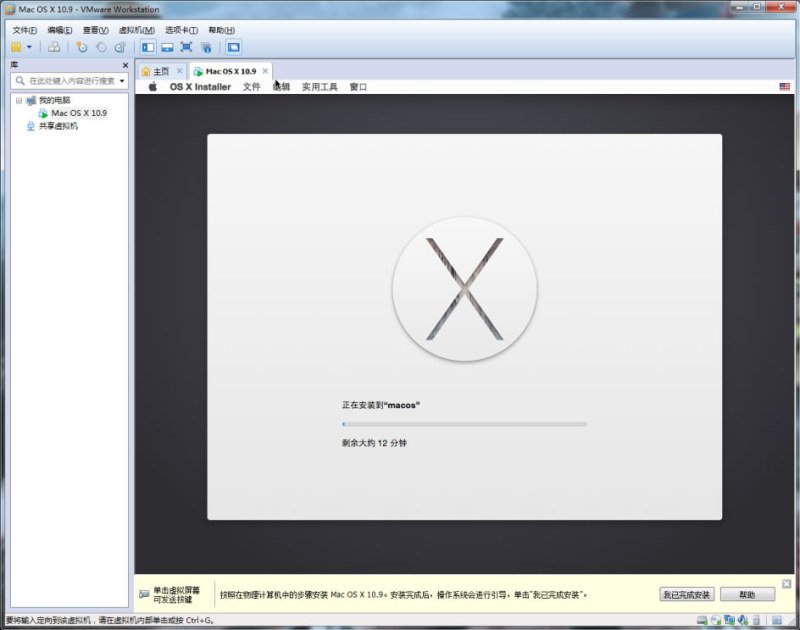
等啊等,突然,不经意间,完成了! 看到下面的界面,先别急着点“重新启动”,点下“我已完成安装”,然后再重启。
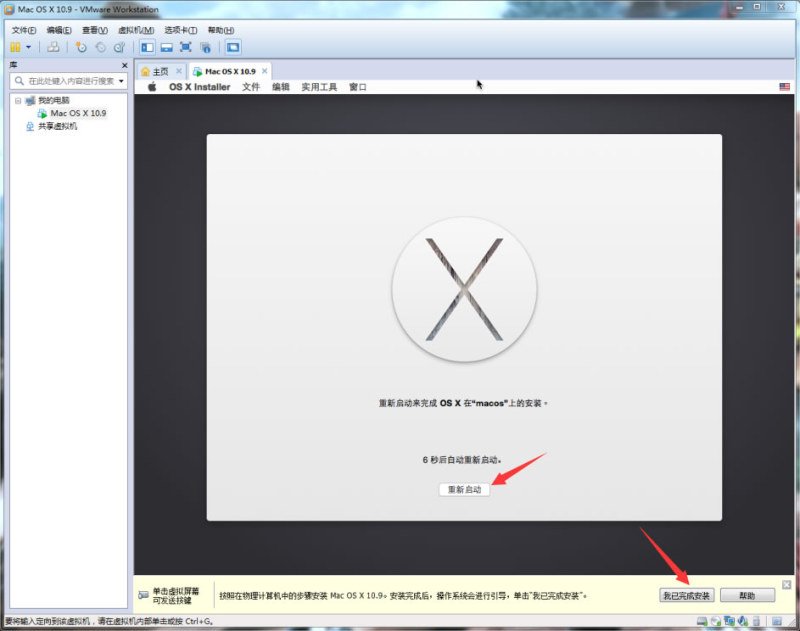
重启后,久违的mac欢迎界面就出现在我们面前了。跟着设置向导完成设置即可。新鲜或者不新鲜的mac桌面已经出现在我们面前,激动吗?

四.别急,最后一步必须要完成-安装VMware Tools
安装完成后,我们发现,这系统有点卡啊?鼠标也不是很好使?是的,我们必须装一个小软件来改善系统的性能,VMware官方并没有提供给我们对mac os的支持工具,但已经有大牛帮我们完成了。打开刚刚下载文件的文件夹,找到mac补丁包文件,tools文件夹内,可以看到名为darwin.iso的文件。拖动这个文件到我们已经安装好的虚拟机的mac桌面中即可。
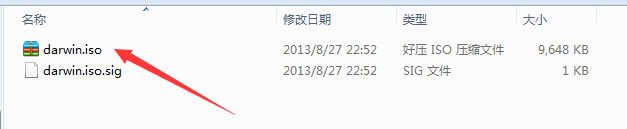
返回虚拟机,打开桌面上的VMware tools图标(记得不要点屏幕下方的安装按钮,那个是不会成功的.)然后安装VMware Tools。重启。
接着我们会发现鼠标是不是灵活了不少呢?我们可以体验xcode与你心目已久的sketch的魅力了。

五.虚拟机的缺点和问题
虽然通过这种方式,可以让很多没有mac设备的同学体验苹果系统的魅力,但静电还是不得不抱歉的说一声,由于苹果的限制,目前windows平台下的虚拟机对苹果系统的支持都不是特别理想,VMware对苹果的支持也是通过某些民间高手的破解才得以实现, 性能还达不到我们要的要求(虽然静电的windows设备配置已经相当强悍,但虚拟mac依然不是特别流畅)。现在主要有以下问题:
1.没有声音
2.系统分辨率无法设置(我们可以通过安装VMsvga2_v1.2.5_OS_10.9.pkg 这个显卡驱动来改善,但效果依然不理想。文件在静电提供的下载链接中有)
3.卡,mac下的半透明效果无法实现。
六.mac设备,选还是不选?
纠结要不要换苹果机? 那么来说说自己的故事吧,n年前,静电花了相当多的精力在公司的PC上安装了黑苹果(不是虚拟机哦),由于这次经历,从此开始了mac之旅,并一直以这台装有黑苹果的PC作为工作机,持续了大半年时间,但黑苹果缺点也很明显,升级困难,一不小心就会造成死机,白屏等无法启动,最后,下了决心购入了人生中第一台mac,俗称小白的macbook402。在那个时代,mac软件远没现在的丰富,没有熟悉的百度搜狗输入法,没有sketch,没有网银,但adobe的一系列软件必须是有的,压缩软件也是有的,浏览器是有的,qq是有的,邮箱是有的,ok,这个就够了。问题来了,去google去百度,大概2个月时间,在mac下工作已经完全不成问题,更重要的是,对于设计师来说,mac下的软件原生64位,可以利用更大的内存提供更好更流畅的性能,同时干扰更少,让你可以更专注于设计本身,作起图来比windows舒心许多。

后来,为了工作方便,购入了macbook air 2011款及mac mini 2011。说了这么多,你以为我是标准的mac迷?那还真是没猜对,在家windows照样用,玩游戏必须的,偶尔工作也使用台式机及windows系统,对于爱玩单机游戏的我来说,windows这方面具有不可比拟的优势。

随着sketch与xcode的流行,越来越多的设计师朋友开始逐渐对mac系统感兴趣。但windows与mac系统的优劣问题就由此显现出来。这个话题,很纠结啊,windows与mac都是非常优秀的操作系统,但很遗憾,某些软件只存在于windows上,或者只存在于与mac上,选择有点艰难啊?那么就选择自己喜欢的吧!不管你用什么,你都可以成为优秀的设计师,工具只是工具,仅此而已。但,作者还是忍不住想说,完全用mac工作现在已经十分容易,上手也非常快,大家可以先通过虚拟机来与mac系统来个亲密的接触,再来决定也不迟,当然,装个黑苹果也不错,但你可能要付出无数的精力和脑细胞了。
七.你的第一台mac设备该如何选择?
看到这里,你已经决定要买一台mac来工作?那么静电推荐用mac mini作为你的入门机。首先,mac mini的性能与macbook相当甚至更好,但价格只有后者的一半,换上一块ssd固态硬盘后,性能更是强劲(自己的mac mini2011以及同事用的mac mini2014新款已经全被静电换成第三方的固态硬盘了,价格实惠量又足。),接着购入一台你喜欢的第三方显示器及键盘鼠标,整体预算不足6000,用来做工作机非常合适,(还在纠结于是否要笔记本的同学,你们真的可以忍受用13,15寸的小屏幕来做设计吗?或者,你真的需要经常用笔记本移动办公吗?)
说的有点多了,本文完全是题外话,还在纠结的朋友,在windows上体验mac后,作出自己的选择吧。xcode教程本周继续,现在,所有的小伙伴都可以来学习啦!
静电的sketch教程系列:
静电的设计教室-初识与改变-APP设计利器sketch教程(01)
静电的设计教室:熟悉你的新朋友-APP设计利器Sketch教程(02)
静电的设计教室:APP设计利器Sketch教程(03)-让插件助你一臂之力
静电的xcode教程系列:
零代码!轻松搞定交互动画-为设计师准备的Xcode教程(3)
扫描二维码关注公众号: jingdesign91
欢迎加入静Design

本文由静电@JingDesign投稿,转载请保留微信号及相关出处。
本文链接:http://www.mobileui.cn/use-windows-experience-the-sketch.html


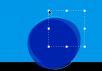
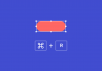

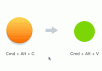
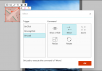
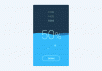

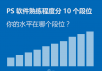










还有个注意事项,静电兄提供的,虚拟机安装osx,对处理器要求是intel,amd的基本没戏,我家1055t停在开始画面了。
感谢,静电兄的教程![[给力] [给力]](http://img.t.sinajs.cn/t35/style/images/common/face/ext/normal/c9/geili_org.gif) ,有个问题请教,sketch里面哪个快捷键是选择啊,比如在ai里面是v,我一直习惯按v,结果v在skecth里面是矢量,百度了很久也没发现这个默认选择的快捷键。
,有个问题请教,sketch里面哪个快捷键是选择啊,比如在ai里面是v,我一直习惯按v,结果v在skecth里面是矢量,百度了很久也没发现这个默认选择的快捷键。
我建议你按esc键,这是最方便的做法了.
还是很不错的哈 赞一个~